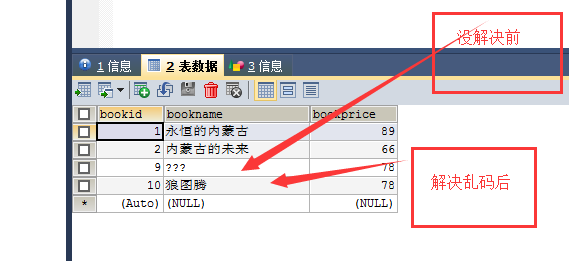使用idea 操作数据库时出现的 中文乱码问题
1,idea中的第一次修改
file-->settings-->Appearance & Behavior--->Appearance
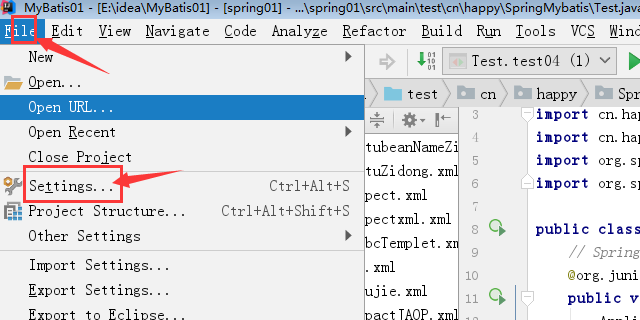
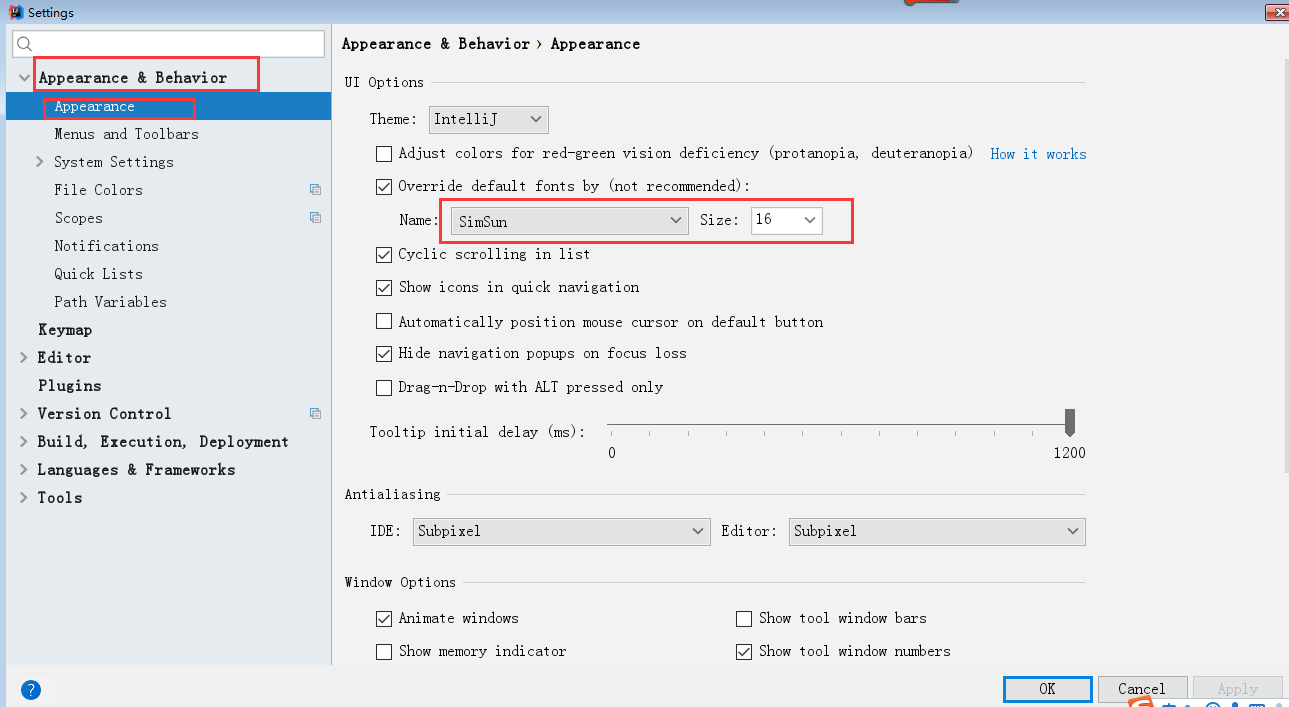
选择Simsun字体点击OK就行了。
2,idea的第二次配置
还是选择File-->settings--->Editor-->File Encodings

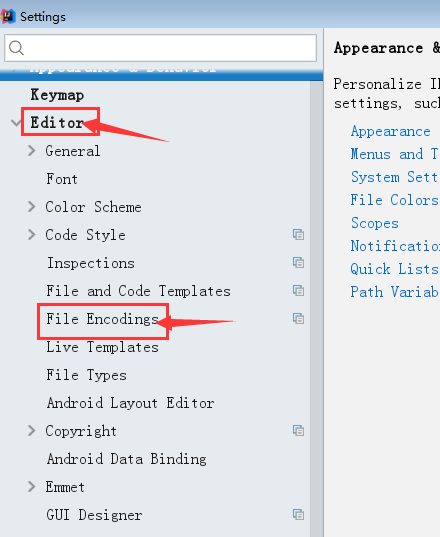
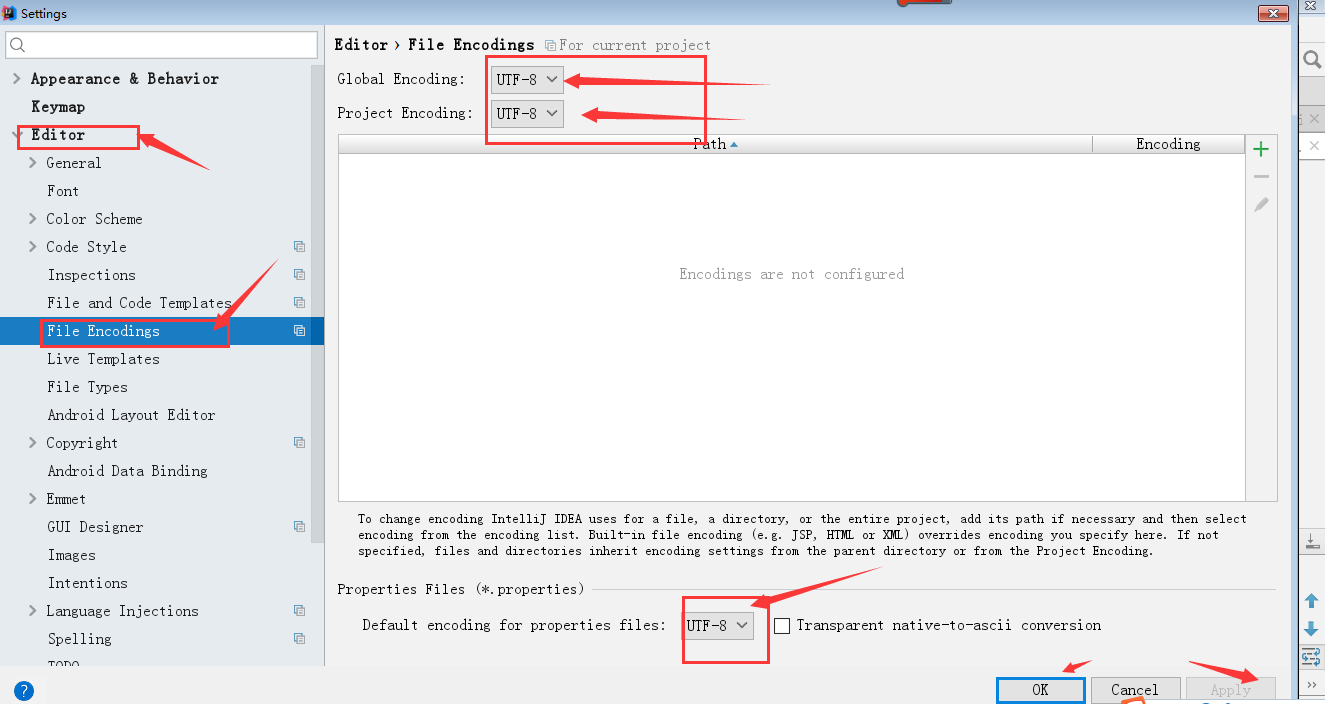
选择这些编码格式以后 先点击Apply 在点击OK 就行了。
3。第三次解决 idea 操作 数据库乱码问题
我们使用 jdbc 连接数据时在数据库名字后面添加 ?characterEncoding=UTF-8
具体如下:jdbc.url=jdbc:mysql:///mynews?characterEncoding=UTF-8
4.如果这些内容你做完还是能解决问题那么请看如下
(1)IDEA里面的jdk选择的是本地的JDK,而JDK1.5以上的版本是由多国语言的,会选择操作系统的本地语言,
所以编译的提示就会变成中文。
解决方案:
在 IntelliJ IDEA 2016.1\bin\idea64.exe.vmoptions
IntelliJ IDEA 2016.1\bin\idea.exe.vmoptions 两个文件里头
都添加
-Duser.country=EN
-Duser.language=us
(2).console输出中文乱码
解决方案:
在 IntelliJ IDEA 2016.1\bin\idea64.exe.vmoptions
IntelliJ IDEA 2016.1\bin\idea.exe.vmoptions
都添加
-Dfile.encoding=UTF-8